Az iPhone biztonsági másolat titkosítása
Az iPhone biztonsági mentése magában foglalja a magánszemélyeket isés érzékeny adatok. És azok a helyileg biztonsági mentésű fájlok, amelyek könnyen hozzáférhetők a számítógéphez. Így az adatbiztonság érdekében erősen javasoljuk, hogy titkosítsa az iPhone biztonsági mentési fájljait, hogy azok ne kerülhessenek ki. Lehet, hogy kíváncsi, hogyan kell titkosítani a biztonsági másolatot, és mi van, ha elfelejtettem a biztonsági jelszót, hogyan kell feloldani? Nem kell aggódnia, megtanulhatja, hogyan kezelje ezeket a kérdéseket a cikk elolvasása után.
- 1. rész: Miért válassza az iPhone biztonsági másolat titkosítását?
- 2. rész: Az iPhone Backup használata az iCloud használatával
- 3. rész: Az iPhone Backup Encryption letiltása az iTunes alkalmazásban
- 4. rész: Kapcsolja ki az iPhone Backup Encryption-t iTunes nélkül a Tenorshare 4uKey segítségével - iTunes Backup
1. rész: Miért válassza az iPhone biztonsági másolat titkosítását?
Képzeld el az iPhone-on található összes adatotmentett egy biztonsági másolatot az iCloud vagy az iTunes fiókjában, és egy halott személy kezébe kerül? Rosszul fog érezni, hogy eldönthetik, hogy visszaállítják vagy törlik a tárolt adatokat. Ezután a logikát megveri, hogy miért kell titkosítanunk az iPhone biztonsági mentését, hogy csak a biztonsági mentéseinket védjük.
2. rész: Hogyan védhetjük meg az iPhone biztonsági másolatát az iCloud használatával?
Az iCloud az Apple felhő tárolója, amely lehetővé tesziszabadon mentheti a fényképeket, videókat, dokumentumokat, kapcsolatokat, jegyzeteket és másokat. Az iClouds biztonsági mentésekkel automatikusan titkosítva vannak, de ha az iTunes biztonsági mentéseit választja, akkor néhány információ, például a jelszavak, a Wi-Fi beállítások, a webhely előzményadatai és az egészségügyi adatok nem titkosítottak. Ezért hozzá kell adnia egy jelszót, hogy manuálisan használhassa a iPhone biztonsági másolatát. A biztonsági másolatok titkosításának lépései.
1. lépés: Nyissa meg az iTunes programot a számítógépen, és győződjön meg róla, hogy ez a legújabb verzió. Ha nem, letöltheti vagy frissítheti a "Barátok" opciót a menüsorban.
2. lépés Ezután az USB kábelt USB-kábellel kell csatlakoztatnia a számítógéphez, és az iTunes automatikusan felismeri azt.
3. lépés. Ezután forduljon az iTunes-hoz és kattintson a készülékre a felső menüben.

4. lépés. Kattintson az "Összefoglalás" fülre, majd navigáljon az oldal alsó részén található "Biztonsági mentések" menüre.

5. lépés: A biztonsági mentések alatt jelölje be az "iPhone biztonsági mentése titkosítása" opciót, és megjelenik egy pop ablak, amely lehetővé teszi a jelszó létrehozását. Hozzon létre egy jelszót, és erősítse meg a jelszót.
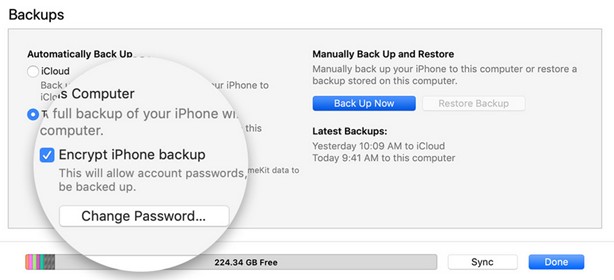
6. lépés. Most az iTunes titkosítja az összes mentést, és végül egy zárat lát majd mellette.

3. rész: Az iPhone Backup Encryption letiltása az iTunes alkalmazásban?
Ha letiltja az iPhone biztonsági mentéséttitkosítás, ha az iPhone biztonsági mentési jelszava nem működik, vagy elfelejtette a jelszót, akkor az iTunes-ot kell használnia. A folyamat is egyszerű, feltéve, hogy iTunes telepítve van a számítógépen. Itt egy gyors útmutató.
1. lépés: Nyissa meg az iTunes programot a számítógépén, majd csatlakoztassa az iPhone-t a számítógéphez USB-kábellel.
2. lépés. Ezután kattintson az iPhone készülékére az iTunes készüléken, majd kattintson az "Összefoglalás" ikonra.

3. lépés: Az Összegzés panelen navigáljon az alsó részre, és kattintson a "Biztonsági mentések" gombra, majd törölje az "iPhone biztonsági másolat titkosításának" opciót

4. lépés Ezután meg kell adnia azt a jelszót, amelyet letiltott.
Ezzel eltávolította az iPhone-t a jelszó titkosításával.
4. rész: Kapcsolja ki az iPhone Backup Encryption-t iTunes nélkül a Tenorshare 4uKey segítségével - iTunes Backup
Egy másik módszer, amelyet az iPhone kikapcsolhataz iTunes nélküli biztonsági mentés az iBackup jelszó eltávolító használatával történik. Az egyik bevált biztonsági jelszó eltávolító a Tenorshare 4uKey - iTunes Backup. Jelszó nélkül eltávolíthatja az iPhone biztonsági mentést. Továbbá, a 4uKey - iTunes Backup szoftver lehetővé teszi, hogy olyan biztonsági jelszavakat szerezzen be, amelyeket teljesen elfelejtett, vagy azt, amit részben elfelejtett néhány karaktert.
1. lépés Töltse le és telepítse a 4uKey - iTunes Backup szoftvert a számítógépére.
2. lépés: Most kattintson az otthoni ablak "Backup Encryption Settings" eltávolítása elemre. Ha elfelejtette a titkosítási jelszavát, kattintson az "iTunes Backup Password" opcióra.

3. lépés Ezután csatlakoztassa iPhone készülékét a számítógéphez USB-kábellel. Ha csatlakozik, az "iPhone csatlakoztatva" jelenik meg az interfészen.

4. lépés. Ezután kattintson a "Start" gombra a jelszó eltávolításához. A képernyőn megjelenik a haladás. Legyen türelemmel, amíg 100% -os lesz.
5. lépés. Ha elkészült, egy új ablak jelenik meg, amely jelzi, hogy a jelszó sikeresen eltávolításra került.

Ekkor eltávolította az iPhone titkosított jelszavát.
Következtetés:
Az iTunes biztonsági mentésének védelme jelszó hozzáadásávalszükséges, mert segít megvédeni a készülék adatait. Vannak azonban olyan helyzetek, amelyekre a biztonsági titkosítás kikapcsolásához van szükség. Amint láttuk ezt a cikket, az iTunes használatával eltávolíthatja az iPhone biztonsági másolatát, de problémákat okozhat.
A legjobb választás a Tenorshare iTunes használatabiztonsági jelszó feloldó eszköz. Ez a program lehetővé teszi, hogy megszüntesse az iPhone titkosított jelszót gond nélkül. A felhasználói felület is egyszerű, és bárki használhatja. Próbálja ki ezt a szoftvert, ha eltávolítani szeretné az iPhone biztonsági mentési jelszót.









